Cara Memperbaiki Kesalahan Layanan Bonjour di Windows 10 /11
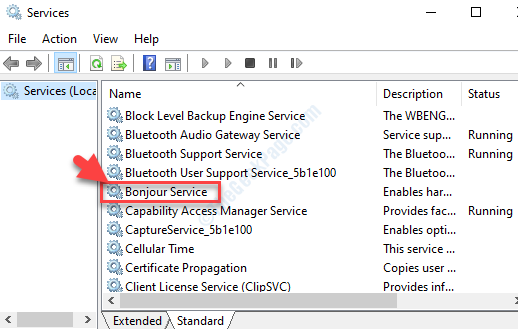
- 3542
- 91
- Darryl Ritchie
Banyak pengguna telah mengeluh mengalami kesalahan yang terkait dengan layanan bonjour di sistem windows 10 mereka. Bonjour adalah perangkat lunak oleh Apple, dan merupakan bagian penting dari aplikasi iTunes dan Safari. Layanan ini pada dasarnya mencari printer yang didukung nirkabel dan perangkat serupa lainnya. Ini membantu mempercepat printer nirkabel dan perangkat dan menawarkan kemudahan akses.
Namun, dapat berinteraksi dengan aplikasi lain di sistem Anda dan menghasilkan kesalahan, yang biasanya berjalan dengan kode kesalahan: 100. Untungnya, kesalahan layanan Bonjour di Windows 10 dapat diperbaiki. Mari kita lihat caranya.
Solusi 1: Melalui Layanan Manajer
Langkah 1: Pergi ke Awal dan ketik Jasa di bidang pencarian.
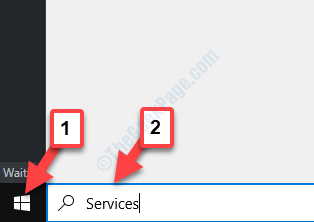
Langkah 2: Klik kiri pada hasil untuk membuka Melayani Jendela Manajer.
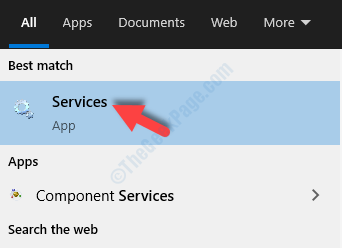
Langkah 3: Dalam Jasa jendela, cari Layanan Bonjour di bawah Nama kolom.
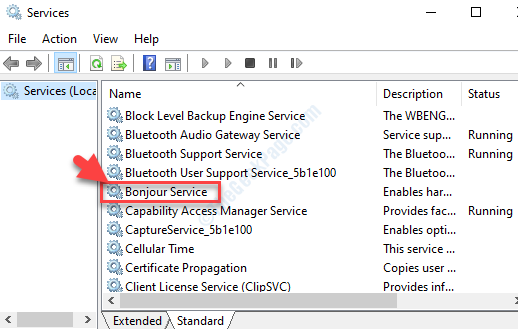
Langkah 4: Klik dua kali di atasnya untuk membuka Properti Layanan Bonjour kotak dialog. Di bawah Umum tab, navigasikan ke Jenis startup dan mengatur bidang Otomatis.
Lalu pergi ke Status pelayanan dan klik Awal.
Tekan Menerapkan kemudian OKE untuk menyimpan perubahan dan keluar.
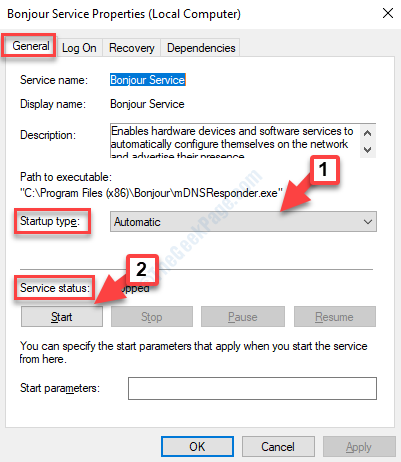
Keluar dari jendela Layanan dan coba buka aplikasi tempat Anda melihat kesalahan, itu akan berfungsi dengan baik sekarang.
*Catatan - Namun, jika Layanan Bonjour hilang di Melayani Manajer, Anda dapat mengunduhnya dari tautan di bawah ini dan menginstal:
https: // dukungan.apel.com/kb/dl999?lokal = en_in
Setelah diinstal, Anda akan melihat layanan yang tercantum di Melayani Pengelola. Anda kemudian dapat mengikuti metode di atas untuk memulai layanan dan kesalahan harus hilang.
Solusi 2: mengesahkan komputer Anda
1 - Pertama -tama masukkan ID Apple dan Kata Sandi Anda (kredensial) setelah menginstal iTunes.
2 - Sekarang, silakan dan Mengizinkan komputer Anda.
3 - Untuk ini, tekan dan tahan Ctrl + b kunci dari keyboard Anda untuk mendapatkan bilah alat di bagian atas.
4 - lalu klik pada “Toko"Tautan untuk mendapatkan drop -down dan memilih"Mengotorisasi komputer ini“.
5 -How, unduh musik dari cloud dengan mengklik setiap ikon "cloud" yang terletak di kanan bawah di setiap album.
- « Perbaiki restart untuk memperbaiki kesalahan drive di Windows 10
- Cara Memperbaiki Kesalahan Dism 87 di Windows 10 »

